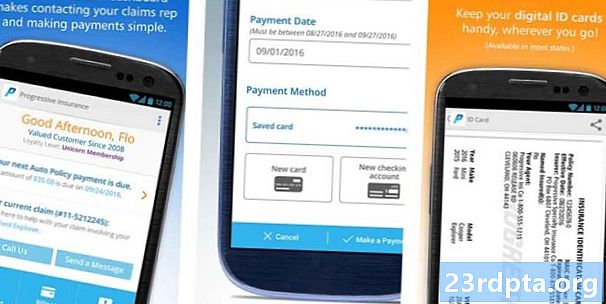Nilalaman
- Mga katugmang aparato sa Samsung
- Paano katutubong remap ang pindutan ng Bixby
- Paano i-remap ang pindutan sa Google Assistant
- I-Remap ang Bixby kasama ang mga app mula sa Google Play

Ipinakilala ng Samsung ang butones ng Bixby sa pamilya ng mga aparato ng Samsung Galaxy S8. Ito ay kapaki-pakinabang para sa mga pangunahing bagay tulad ng pagkuha ng mga screenshot o setting ng mga paalala. Gayunpaman, ito rin ay isang pindutan na maaari mong pindutin nang hindi sinasadyang marami at ang pangkalahatang pinagkasunduan ay nagsabing ang Google Assistant ay mas mahusay. Makinig sa Samsung ang pintas at ipinakilala ang pagtanggal ng pindutan ng Bixby gamit ang pag-update ng Android 9.0 Pie at One UI.
Sa tutorial na ito, ipapakita namin sa iyo kung paano i-remap ang pindutan ng Bixby sa lahat ng katugmang aparato ng Samsung Galaxy.

Mga katugmang aparato sa Samsung
Ang mga pamamaraang ito ay dapat gumana sa pinakabagong mga aparato ng Samsung. Kinakailangan nito ang aparato na magkaroon ng Isang UI at ang pag-update ng Android 9.0 Pie. Kung hindi man ay hindi ito gagana. Ang mga sumusunod na aparato ay dapat gamitin ang tutorial na ito:
- Lahat ng mga teleponong serye ng Samsung Galaxy S10.
- Anumang telepono ng serye ng Samsung Galaxy S9 kasama ang Samsung Galaxy Note 9.
- Anumang telepono ng serye ng Samsung Galaxy S8 kasama ang Samsung Galaxy Note 8.

Paano katutubong remap ang pindutan ng Bixby
Hinahayaan ka ng stock software na i-remap mo ang pindutan ng Bixby nang walang anumang software ng third party.Siguraduhin lamang na ang iyong Bixby Voice app - naa-access sa pamamagitan ng pagpindot sa pindutan ng Bixby nang isang beses - napapanahon at handa ka nang mag-roll. Ang unang paraan ay ang isa na marahil basahin mo kahit saan hanggang ngayon.
- Buksan ang Bixby Voice app sa pamamagitan ng pagpindot sa pindutan ng Bixby isang beses.
- I-tap ang pindutan ng 3-tuldok na menu, i-click ang Mga Setting, at pagkatapos ay mag-navigate sa pagpipilian ng key key ng Bixby.
- Piliin ang Double pindutin upang buksan ang pagpipilian ng Bixby. Sa ilalim nito, mayroong isang pagpipilian upang gumamit ng isang solong pindutin upang buksan ang isang app o gumamit ng isang mabilis na utos. Piliin ang pagpipilian ng app.
- Piliin ang app na gusto mo mula sa listahan ng mga magagamit na apps.
Ayan yun! Mula ngayon, binubuksan ng isang pindutin ang iyong na-customize na app o utos habang ang isang double tap ay bubukas pa rin ang tradisyonal na Bixby app. Maaari mo pa ring gamitin ang Bixby Voice na may dobleng gripo at hawakan. Maaari ka ring magpalit ng solong at dobleng pindutin na aksyon kung nais mo. Ulitin lamang ang mga hakbang sa itaas at piliin ang solong pindutin upang buksan ang Bixby at i-configure ang iyong app o utos nang naaayon mula doon.
Ang paggamit ng pindutan upang buksan ang isang app ay kahanga-hangang. Gayunpaman, natagpuan namin ang Mabilis na Utos ng kaunting nais sa totoong paggamit ng mundo.
Inirerekumenda namin ang unang pamamaraan sa mga taong hindi gusto ng Bixby at nais na itago ito hangga't maaari. Ang pangalawang pamamaraan ay pa rin isang mahusay na pagpipilian para sa mga gumagamit ng Bixby at nais ang dobleng pindutin upang magdagdag ng kaunting pag-andar. Sa aming pagsubok, ginamit namin ang labis na pag-andar upang buksan ang Samsung Pay o ang camera.
Mayroong ilang mga paghihigpit. Hindi ka maaaring likas na pumili ng Google Assistant o Amazon Alexa, ngunit dapat magamit ang lahat ng iba pang mga app. Inirerekumenda namin na iwasan mo ang Mabilis na Utos maliban kung talagang gusto mo ang mga ito. Natagpuan namin ang mga ito ay mabagal at isang maliit na clunky.

Paano i-remap ang pindutan sa Google Assistant
Ang mga tao na tulad ng pagtanggal ng pindutan ng Bixby sa Google Assistant. Hindi mo magagamit ang pamamaraan sa itaas para sa ito, ngunit may isang kahaliling paraan upang makuha ang gusto mo:
- I-download ang app mula sa Bixby Button Assistant Remapper Mga Tagabuo ng XDA. I-install ito sa iyong aparato tulad ng nais mong anumang iba pang mga third-party na APK. Narito ang aming tutorial kung kailangan mo ng tulong.
- Ulitin ang mga hakbang sa itaas na para bang pumili ka ng isang app sa iyong telepono. Gayunman, sa oras na ito, piliin ang Bixby Button Assistant Remapper mula sa iyong pagpili ng app.
- Pindutin ang pindutan ng Bixby upang patakbuhin ang utos sa unang pagkakataon. Itatanong nito kung anong katulong na app na nais mong gamitin. Piliin ang opsyon ng Google Assistant at i-tap ang pindutang Laging.
Nagtrabaho ito nang maayos sa aming pagsubok at hindi mo na kailangang gulo sa kahit anong oras. Hindi kami nasasabik na pinipilit ng Samsung ang ganitong uri ng workaround, ngunit ang pag-install ng isang third party na APK ay hindi ang pinakapangit na trabaho.
Mayroong pangalawang pamamaraan na gumagamit ng Mabilis na Utos ng Bixby upang mabuksan ang isang assistant app. Gayunpaman, natagpuan namin ang pamamaraan na clunky, hindi pantay-pantay, at mabagal. Inirerekumenda namin ang paggamit ng paraan ng third-party na APK.

I-Remap ang Bixby kasama ang mga app mula sa Google Play
Mayroong isang pangwakas na pamamaraan upang mai-remap ang pindutan ng Bixby. Gumagamit ang isang ito ng mga third-party na apps mula sa Play Store upang mabago kung ano ang ginagawa ng butones ng Bixby. Hindi ito malinis tulad ng pamamaraan ng Samsung. Gayunpaman, ang mga app na ito ay maaaring gumawa ng mga bagay na hindi maari ng katutubong solusyon. Ang ilang mga halimbawa ay kasama ang pagtanggal ng mga pindutan ng lakas ng tunog, pagkakaroon ng pindutan ng Bixby na i-on at i-off ang flashlight, at kahit na kontrolin ang iyong musika.
Ang Bixbi Button Remapper ay isa sa aming mga paborito. Ito ay libre at may kasamang ilang mga nakakatuwang pag-andar. Ang Button Remapper ay gumagana sa isang grupo ng mga pindutan, ngunit kasama rin ang suporta para sa Bixby. Maghanap sa Play Store para sa higit pa kung hindi gumagana ang isa sa dalawang iyon. Maaari mong makita ang aming listahan ng pinakamahusay na Bixby remap apps dito!
Anong mga app o utos ang nais mong gawin ang pindutan ng Bixby? Sabihin sa amin ang tungkol dito sa mga komento!